
Uthev tekst i Pages på Mac
Du kan midlertidig utheve tekst i dokumentets brødtekst, i tekstruter og i figurer. Dette er nyttig hvis du for eksempel gjennomgår et dokument og ønsker å fremheve bestemte deler. Disse uthevingene vises ikke på utskrifter. Når flere arbeider med et dokument, vises uthevinger fra hver enkelt med en egen farge.
Tips: Hvis du vil at uthevinger skal være synlige i den endelige versjonen av dokumentet, kan du legge til en bakgrunnsfarge i en hvilken som helst farge bak teksten. Denne typen uthevinger er ikke del av gjennomgangsverktøyene i Pages.
Uthev tekst
Marker teksten du vil utheve.
Gjør ett av følgende:
Trykk på Skift-Kommando-H på tastaturet.
Velg Sett inn > Utheving fra Sett inn-menyen øverst på skjermen. (Sett inn-knappen i Pages-verktøylinjen har ikke Utheving-kommandoen.)
Klikk på Utheving i gjennomgangsverktøylinjen øverst i dokumentet. Gjennomgangsverktøylinjen vises kun hvis det allerede er kommentarer, uthevet tekst eller sporede endringer i dokumentet.
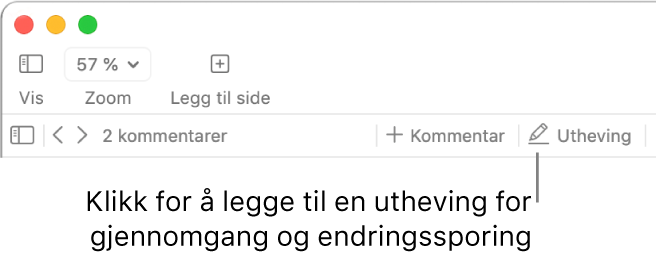
Du kan ikke utheve tekst i tabellceller, men du kan legge til betinget utheving i en celle for å endre cellens utseende basert på verdien.
Legg til en kommentar for uthevet tekst
Hold pekeren over den uthevede teksten.
Klikk på «Legg til en kommentar», og skriv deretter inn kommentaren.
Klikk på Ferdig.
Du kan også legge til en kommentar for uthevet tekst i Kommentarer og endringer-sidepanelet til venstre. Hvis du vil åpne det, klikker du på ![]() i verktøylinjen og velger Vis kommentarpanelet.
i verktøylinjen og velger Vis kommentarpanelet.
Fjern en utheving
Hold pekeren over den uthevede teksten, og klikk på Slett.
Hvis Slett-knappen ikke vises, betyr det at uthevingen ble lagt til som farge bak teksten. Hvis du vil fjerne den, fjerner du bakgrunnsfargen.
Fjern alle uthevinger og kommentarer fra teksten
Du kan raskt fjerne uthevinger og kommentarer fra brødtekst i dokumentet ditt.
Marker teksten der du vil fjerne uthevinger og kommentarer.
Trykk på Kommando-A på tastaturet for å fjerne dem fra all brødtekst i dokumentet.
Velg Rediger > Fjern uthevinger og kommentarer (fra Rediger-menyen øverst på skjermen).
Uthevinger og kommentarer i tekst i tekstruter, figurer og tabeller berøres ikke.
Hvis du vil vite hvordan du endrer uthevingsfargen, kan du lese Angi opphavsperson og kommentarfarge.